
De SmartThings Home Monitoring Kit wordt geleverd met een klein handvol sensoren en een stopcontactschakelaar, maar als je meer nodig hebt dan wat er in de starterkit zit, kun je eenvoudig extra sensoren en apparaten aan je SmartThings-opstelling toevoegen.
VERWANT: Hoe u de SmartThings Home Monitoring Kit installeert
De starterkit alleen kan eigenlijk een complete opstelling zijn voor sommige kleine appartementen, aangezien de twee open / dicht-sensoren op de voordeur en de patiodeur kunnen worden geplaatst, en de bewegingssensor waarschijnlijk het grootste deel van het appartement kan bedekken als je een open deur hebt. plattegrond. Als u echter een grotere ruimte heeft met meer buitendeuren en meer kamers in het algemeen, heeft u mogelijk meer SmartThings-sensoren nodig.
De verschillende beschikbare SmartThings-producten

Als u uw SmartThings-configuratie wilt uitbreiden, vindt u hier de officiële sensoren en apparaten die Samsung aanbiedt.
Multifunctionele sensor

De SmartThings multifunctionele sensor is voornamelijk een open / sluit-sensor voor deuren en ramen, maar de naam komt van het feit dat hij ook als temperatuursensor kan werken en trillingen, oriëntatie en hoek kan detecteren.
Bewegingssensor

De SmartThings bewegingssensor is een klein apparaatje dat je overal kunt plaatsen waar je op beweging wilt letten, zoals een verboden ruimte in huis, of bij de ingang als je wilt zien of er iemand kwam en ging als je geen open ruimte hebt / sluit sensor.
Het leuke van de Motion Sensor is dat hij vrij op zichzelf kan staan zonder dat hij aan een muur hoeft te worden gemonteerd, zodat je hem gemakkelijk van kamer naar kamer kunt verplaatsen wanneer je maar wilt.
Aankomstsensor

Hoewel u uw eigen telefoon als aankomstsensor kunt gebruiken, is de SmartThings-aankomstsensor zelf voorkomt dat u GPS op uw telefoon ingeschakeld moet houden om de batterij te sparen. Het is in feite een kleine dongle die u aan uw sleutels kunt bevestigen en die u meldingen stuurt wanneer deze het bereik van de SmartThings-hub binnengaat of verlaat.
Waterlekkagesensor

Misschien wel de meest ondergewaardeerde sensor die SmartThings biedt, is de Waterlekkagesensor , wat noodzakelijkerwijs een sensor is die u constant zult gebruiken, maar die u op de lange termijn veel hoofdpijn zal besparen wanneer deze een keer wordt gebruikt.
Plaats het op de grond in de buurt van uw vaatwasser, wasautomaat of in uw badkamer en u krijgt een melding wanneer er een lek is.
Outlet

Het enige SmartThings-apparaat dat niet door een batterij wordt aangedreven, de SmartThings Outlet kunt u alles erop aansluiten en op afstand bedienen. Het kan uw domme apparaten in een oogwenk in wezen veranderen in slimme apparaten. U kunt het ook gebruiken om lampen te automatiseren en ze automatisch in te schakelen wanneer u een deur opent of een kamer binnengaat met behulp van andere SmartThings-sensoren.
SmartCam

Terwijl de SmartCam is technisch gezien geen officieel product in de SmartThings-reeks, het is een intern Samsung-apparaat dat volledig compatibel is met SmartThings. U kunt het aansluiten op uw huidige opstelling en bijvoorbeeld automatisch beginnen met opnemen wanneer er beweging wordt gedetecteerd.
En vergeet niet dat u dat kunt apparaten van derden toevoegen ook, zoals Philips Hue bollen of Belkin WeMo apparaten.
Hoe u extra SmartThings-apparaten kunt toevoegen
Gelukkig is het heel eenvoudig om nieuwe sensoren toe te voegen aan uw reeds geconfigureerde SmartThings-configuratie. Hier is hoe het te doen.
Begin met het openen van de SmartThings-app op uw telefoon en tik op het tabblad "Mijn huis" onder aan het scherm.

Tik vervolgens op het pictogram "+" in de rechterbovenhoek van het scherm.

Selecteer "Add a Thing" wanneer de pop-up onderaan verschijnt.

Als het een sensor of apparaat van derden is dat u toevoegt (d.w.z. iets dat niet onder het SmartThings-merk valt), volg dan onze gids over hoe u apparaten van derden aan SmartThings kunt toevoegen . Tik anders op 'Nu verbinden' als u een SmartThings-sensor of -apparaat toevoegt.
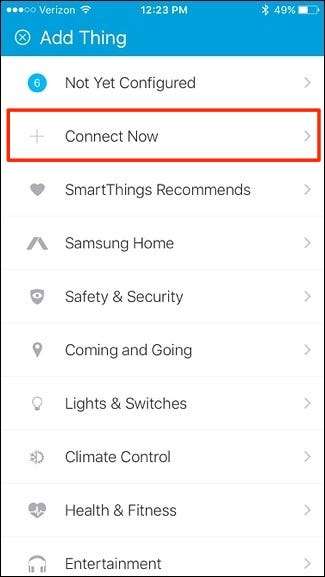
De SmartThings-app gaat op zoek naar sensoren en apparaten om toe te voegen.
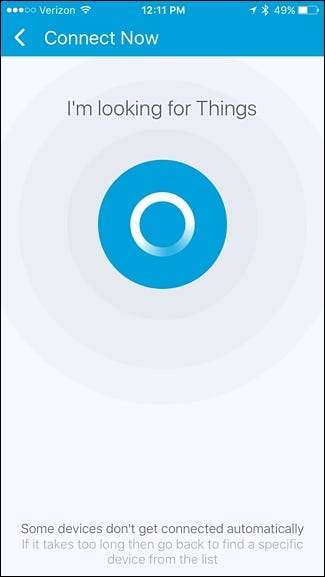
Het volgende dat u wilt doen, is uw nieuwe sensoren of apparaten voorbereiden om te koppelen en ze instellen. Verwijder de achterplaat van de sensor en verwijder het montagesjabloon en het batterijlipje aan de zijkant. Zodra u dit doet, begint de sensor automatisch te koppelen met de hub. Als het een slim stopcontact is, druk je gewoon op het kleine knopje aan de voorkant om het te koppelen (het moet worden aangesloten).

Wanneer de koppeling tot stand is gebracht, bevestigt de app dat hij het apparaat heeft gevonden. Druk op "Volgende".
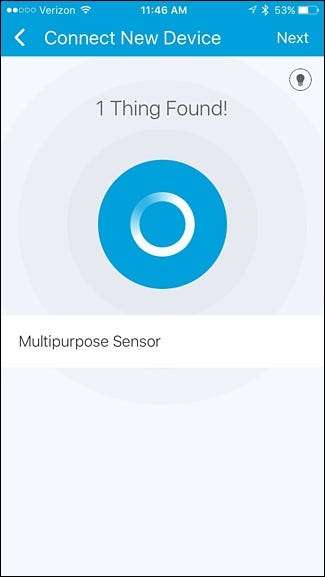
Op het volgende scherm kun je de sensor een aangepaste naam geven en deze aan een kamer toevoegen.
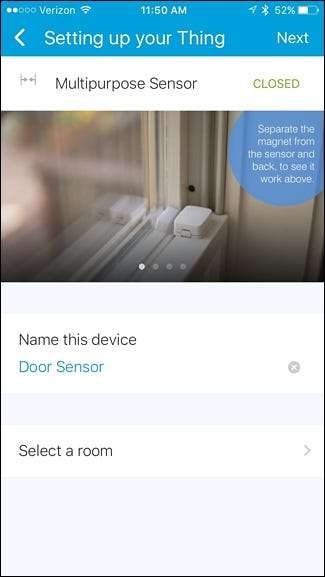
Kamers zijn handig als u meerdere sensoren en apparaten in één kamer heeft, waardoor het eenvoudiger wordt om automatisering voor specifieke kamers te bewaken en in te stellen.

Klik op "Gereed" en vervolgens op "Volgende" om het installatieproces voor die sensor te voltooien. Ga je gang en monteer de sensor met behulp van schroeven of de meegeleverde 3M plakpads.

Op dat moment ben je helemaal klaar! Uw extra sensoren en apparaten zijn klaar voor gebruik en beginnen met het bewaken van uw huis. U kunt de Smart Home Monitor van de SmartThing-app gebruiken om uw instellingen op elk gewenst moment te controleren.


![[Updated] Het is tijd om te stoppen met het kopen van telefoons bij OnePlus](https://cdn.thefastcode.com/static/thumbs/updated-it-s-time-to-stop-buying-phones-from-oneplus.jpg)




